双路由器设置方法(改编版)..
一分钟教程两个路由器怎么设置上网?

一分钟教程两个路由器怎么设置上网?
有时家里的承重墙和一些家具阻挡信号导致Wi-Fi覆盖有部分盲区覆盖不到,可以用两个或多个路由器进行覆盖。
你知道怎么设置吗?(本文只讨论我司路由器)
1. 有线中继上网
如果有条件优先用这种方式!
因为网线传输数据的可靠性比空气这种公用的传输介质稳定很多,无线中继就是用空气传输数据,可能会受到许多干扰和限制。
言归正传,第一步是将主路由器设置好上网,设置方法见上一期设置上网的文章。
接下来主路由器不需要做任何操作,只需要设置子路由即可:
主路由连过来的网线接子路由蓝色wan口,接好电源,启动过程中绿灯闪烁,启动完成之后手机连接Wi-Fi,打开浏览器登陆192.168.124.1(如果自动弹出跳过这步),选择有线中继方式,一键中继,中继成功即可上网。
2. 无线中继上网
如果条件不允许连接网线的情况,可以选择无线中继。
同样的将主路由器设置好,先将子路由器和主路由器放在一起(设置好之后再放到实际使用的位置)。
接好子路由电源,启动过程中绿灯闪烁,启动完成之后手机连接Wi-Fi,打开浏览器登陆192.168.124.1(如果自动弹出跳过这步),选择无线中继,点击主路由器的Wi-Fi名,输入主路由的Wi-Fi密码,点击一键中继。
中继成功之后Wi-Fi会断开,是因为Wi-Fi已变为主路由器相同,连接主路由的Wi-Fi名即可上网。
两个tplink路由器怎么设置

两个tplink路由器怎么设置
在家里使用无线网络的时候,往往一个路由器不够用,在第一个路由器上再接第二个路由器,怎么设置呢?下面是店铺给大家整理的一些有关两个tplink路由器的设置方法,希望对大家有帮助!
两个tplink路由器的设置方法
一、连接方式
从第一个路由器的LAN口出的线,接到第二个路由器的WAN口上,第二个路由器的LAN口可接电脑。
这样的连接方式需要设置第二个路由器。
从第一个路由器的LAN口出来的线连第二个路由器的LAN口,用其他LAN口接电脑。
这样一般不需要设置即可使用,即把第二个路由器作为傻瓜交换机使用。
二、设置1-两个路由器的IP不冲突
按上面的第一种连接方式接好第二个路由器后,如果两个路由器的IP不冲突就好办了,首先把第二个路由器从LAN口出来的线连上电脑。
在电脑上进入第二个路由器,设置网络时直接设置为动态IP即可,第二个路由器就能够从第一个路由器获取网络上网了。
三、设置2-两个路由器IP冲突
按第一步中的第一种连接方式接好第二个路由器,并且连接上电脑,观察路由器IP与第一个路由器一样
仍然进入第二个路由器,修改第二个路由器的IP,使得两个路由器的IP不再冲突。
继续设置网络为自动获取IP,第二个路由器就获得网络了。
END。
同一个家里,2个路由器上网设置方法

2个路由器设置方法我家有2个路由器,一个是宽带猫(带路由功能)+一个“腾达”路由器设置方法:首先设置宽带猫我用的是方法一。
切记“不在同一网段上的IP地址”。
1.在一级路由器(拨号宽带猫)能正常上网的情况下:我的电脑访问宽带猫2.用网线将另一台电脑与二级路由器(腾达)的Lan口相连,用浏览器登陆该路由器设置界面。
3.将该二级路由器的Wan口IP地址设为动态IP,并保存。
就是把pppoe拨号的改为DHCP4.腾达路由器的Lan口IP地址设为与电信猫的Lan口IP地址不在同一网段上的IP地址(这个不需要设置)5.查看DHCP服务功能开启,并保存(这个也不需要设置,自动设置好了)6.用网线将宽带猫路由器的Lan口和腾达路由器的Wan口相连应用以上步骤,2个路由器就可实现同时上网了.无线网名称不一样:一个是zs888,一个是Tenda -1ADF888方法二、Lan口对Lan口无线路由器的网络参数不需要再设置在一级路由器能正常上网的情况下:1.将计算机的TCP/IP属性中的IP地址和DNS地址都设成自动获取,将IE属性中的局域网设置项设为不使用代理服务器。
2.用网线将计算机与二级路由器的Lan口相连,用浏览器登陆路由器设置界面。
3.将二级路由器的Lan口IP地址设为一级路由器的地址池内任一IP地址,并保存。
4.将DHCP服务功能关闭,并保存。
5.用网线将一级路由器的Lan口和二级路由器的Lan口相连。
应用以上步骤二级路由器下的计算机即可实现上网。
在此种连接方式下,与两级路由器连接的计算机都可以连入外网,在由两级路由器组建的局域网内,一级路由器上的计算机与二级路由器上的计算机既可以通信,又能实现局域网方式的文件共享和传输。
此种连接方式实际上是将二级路由器变成了一个交换机或Hub。
两个无线路由器怎么设置上网无线路由器手机上网慢
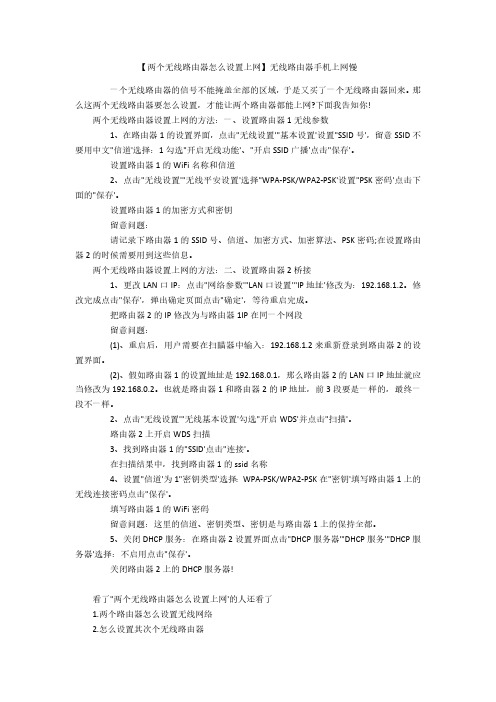
【两个无线路由器怎么设置上网】无线路由器手机上网慢一个无线路由器的信号不能掩盖全部的区域,于是又买了一个无线路由器回来。
那么这两个无线路由器要怎么设置,才能让两个路由器都能上网?下面我告知你! 两个无线路由器设置上网的方法:一、设置路由器1无线参数1、在路由器1的设置界面,点击"无线设置'"基本设置'设置"SSID号',留意SSID不要用中文"信道'选择:1勾选"开启无线功能'、"开启SSID广播'点击"保存'。
设置路由器1的WiFi名称和信道2、点击"无线设置'"无线平安设置'选择"WPA-PSK/WPA2-PSK'设置"PSK密码'点击下面的"保存'。
设置路由器1的加密方式和密钥留意问题:请记录下路由器1的SSID号、信道、加密方式、加密算法、PSK密码;在设置路由器2的时候需要用到这些信息。
两个无线路由器设置上网的方法:二、设置路由器2桥接1、更改LAN口IP:点击"网络参数'"LAN口设置'"IP地址'修改为:192.168.1.2。
修改完成点击"保存',弹出确定页面点击"确定',等待重启完成。
把路由器2的IP修改为与路由器1IP在同一个网段留意问题:(1)、重启后,用户需要在扫瞄器中输入:192.168.1.2来重新登录到路由器2的设置界面。
(2)、假如路由器1的设置地址是192.168.0.1,那么路由器2的LAN口IP地址就应当修改为192.168.0.2。
也就是路由器1和路由器2的IP地址,前3段要是一样的,最终一段不一样。
2、点击"无线设置'"无线基本设置'勾选"开启WDS'并点击"扫描'。
2个路由器怎么设置串联连接

2个路由器怎么设置串联连接路由器的串联其实也相当于我们常说的桥接,能够一定程度上增强路由器性能,那么2个路由器联怎么设置呢。
下面是店铺为大家整理的关于2个路由器串联怎么设置,一起来看看吧!2个路由器串联怎么设置设置说明:1) 将直接连接宽带的路由定义为R1;2) 将需要串联到当前网络中的路由定义为R2。
1.1 连线方法Lan口接Wan口连接(适用于对IP地址无要求的网络),连接如下图所示:2.2 Lan接Wan连接设置具体的设置步骤如下:1. 接通R2电源,找一根网线从电脑连接到R2的任意Lan口;2. 在电脑上打开浏览器,在地址栏输入192.168.1.1,回车后进入路由器登录界面;3. 在登陆框输入默认的用户名和密码guest后,进入到路由器的管理页面。
点击“网络参数”,选择“LAN口设置”,将默认的IP地址修改为和R1内网不在同一网段(例如:R1的IP为192.168.1.1,则将R2修改为192.168.2.1),然后点击“保存并重启”。
4. 等待R2重启以后,再找一根网线从R1的任意Lan口连接到R2的Wan口。
5 连线完成以后,在电脑上打开浏览器输入192.168.2.1,参照步骤2的设置进入到路由器的管理页面。
然后依次点击“网络参数”—“外网配置”将下图所示的“网络接入类型”选为“动态IP用户”并点击“保存生效”。
6. 点击“运行状态”查看接口信息,点击“连接”并观察WAN 口是否能获取到IP地址。
若能获取到IP地址则设置完成。
相关阅读:两个路由器连接方法:第一种接法(接成无线交换机):无线路由器LAN口插根网线到你电脑,电脑打开浏览器,地址栏输入192.168.1.1,用户名密码(具体见路由器说明或背面标识)进入路由设置,把路由网关改成和邻居路由同一个网段(倒数第二位一样,倒数第一位不同),如192.168.1.2,然后关闭DHCP服务器,保存设置、重启路由器。
最后把邻居过来的网线插无线路由器LAN口即可。
双网路由器的设置方法

双网路由器的设置方法关于双网路由器的设置方法双网路由器的设置方法篇1方法/步骤1.在设置双路由之前,必须保证第一个路由器已经正常联网使用。
2.如果设置了IP地址,请把IP设置成自动获取。
3.第二路由的WAN口接第一个路由LAN口(就是之前单路由接电脑的那些借口)4.电脑接第二个路由打开浏览器,输入IP地址:192.168.1.1(默认地址)在弹窗的对话框中输入账号和密码(默认admin)点击左边的“网络参数”-“LAN口设置”修改IP地址为:192.168.0.1(因为第一路由设置了192.168.1.1,所以这里我们就设置为.0.1),然后保存!接着-设置向导-下一步然后选择“让路由器自动选择上网方式”如果是无线路由器的话,就继续填写无线名称和密码,最后重启下路由就OK!双网路由器的设置方法篇2双网口路由,两网合一,表面理解路由器有WAN口两个,存在两个网络,具有两条上网线路。
至于两网合一,理解为需要实现两种情况的.一种:1、公司所有电脑能同时两条线路上网,实现网络故障备份2、公司一部分电脑只能A线路上网,一部分B线路上网,实现局域网隔离3、至于网络宽带叠加,这个看你路由功能了,不在考虑范围至于网络中是否需要一部分电脑和另一部分独立不互相通信,或者需要互通。
以上主要通过高级交换机的VLAN划分功能实现,或者某些路由器有VLAN划分功能,都可以实现。
建议提问者有必要去看看交换机的VLAN划分功能相关资料,从思科交换机入手。
VLAN功能简单讲就是把交换机的某些端口,划分成虚拟的网络,例如VLAN1、VLAN2等,实现非物理上的隔离网络,间接的把相应连接交换机端口的电脑集中到各自网络。
1个VLAN对应一个网络,而这些VLAN是可以设置ip网关的,即能指向对应路由器,从而上网。
两个副路由器怎么设置

两个副路由器怎么设置两个副路由器怎么设置两个路由器的设置方法教程设置主无线路由器:1这个方法,其实不只二台路由器无线桥接,还可以多台无线桥的,方法是相同的。
我们假设三台路由器分别为:A、B、CA作为主路由器,正常情况下,已经是设置好了上网的了,用笔记本无线接入或者手机WIFI接入都是可以上网的了。
首先登陆A。
(A不用特别设置的,如果还没设置上网的,现在设置也没关系)2在确认A可以正常上网后,在这里我们还要记录A 路由器的以下几点,以后会用到:1、A 的LAN MAC地址。
32、A 的无线SSID号。
3、A 的无线信道(信号通道的意思)44、A 的无线加密方式和无线密码。
设置桥接无线路由器:1设置好主路由器A后,我们来看看桥接路由器B 和C,其实B和C及后面再增加的设备,设置方法是一样的'。
首先登陆B 。
2点击:网络参数,先看一下,B的LAN口IP。
是否有冲突到A,如果有就改一下吧,改好后,要重启,以新IP登陆。
3重点来了。
且看我慢慢说来。
如图。
点击:无线设置-基本设置。
1、这里是B的无线信号名字,要求不能和A 的冲突。
(注:当设置好后,你的家里就有了多个WIFI信号点分别是A的、B的及C的,你都添加到自动连接去,当某个WIFI信号不好时,就会自动连接到其他好的WIFI信号点了。
)2、信道要求相同。
3、打勾:开启WDS(桥接就是靠这个功能的了,如果你的无线路由器没有此功能,你就不要再浪费时间了)。
4、输入要桥接的无线信号,即输入A的SSID号。
5、这里输入A的LAN 口Mac 地址。
6、加密方式,要求和A 一致。
7、这里要输入A的密码。
4最后还要设置DHCP服务。
如图。
点击:左边栏的:DHCP服务器-DHCP服务,分别设置:1、启用DHCP,默认就是启用的了。
2、DHCP地址池,这个让默认的就行了,不太重要。
3、网关,最多人不成功就是在这里了。
这里应该填写A的LAN 口IP地址,而不是B的。
2台路由器的wds设置
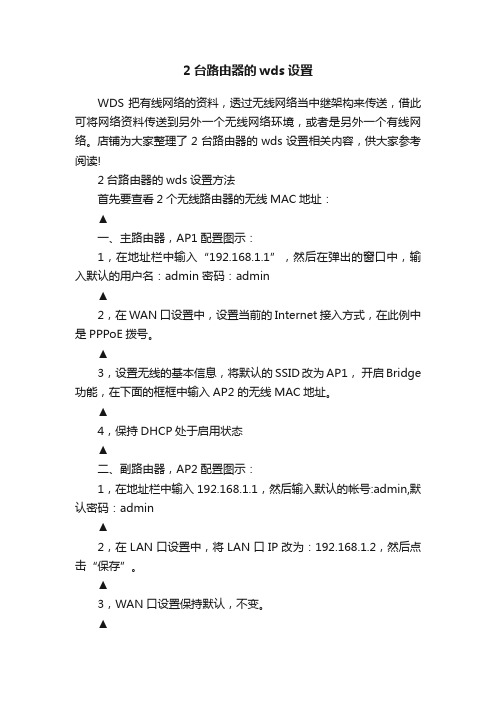
2台路由器的wds设置WDS把有线网络的资料,透过无线网络当中继架构来传送,借此可将网络资料传送到另外一个无线网络环境,或者是另外一个有线网络。
店铺为大家整理了2台路由器的wds设置相关内容,供大家参考阅读!2台路由器的wds设置方法首先要查看2个无线路由器的无线MAC地址:▲一、主路由器,AP1配置图示:1,在地址栏中输入“192.168.1.1”,然后在弹出的窗口中,输入默认的用户名:admin 密码:admin▲2,在WAN口设置中,设置当前的Internet接入方式,在此例中是PPPoE拨号。
▲3,设置无线的基本信息,将默认的SSID改为AP1,开启Bridge 功能,在下面的框框中输入AP2 的无线MAC地址。
▲4,保持DHCP处于启用状态▲二、副路由器,AP2配置图示:1,在地址栏中输入192.168.1.1,然后输入默认的帐号:admin,默认密码:admin▲2,在LAN口设置中,将LAN口IP改为:192.168.1.2,然后点击“保存”。
▲3,WAN口设置保持默认,不变。
▲4,在“无线参数”基本设置中,更改SSID为AP2,开启Bridge 功能,在下面的框框中填入AP1的MAC地址。
▲5,在DHCP服务设置中,禁用DHCP服务。
然后点击“保存”。
▲点对点无线桥接的基本配置完成了。
使用无线客户端无论连接到AP1还是AP2都可以正常上网!6、安全密码设置。
如果不希望未授权用户访问我们的AP,在“无线参数”基本配置中开启安全设置,加密类型只用默认的WEP,密钥格式为ASCII码,密钥类型根据需要可以选择128位或64位,这里选的是64位。
密码:1234567890(AP1和AP2的加密都要配置,两边配置一样)。
▲点对多点无线桥接配置设备名称:无线宽带路由器品牌型号:TP-LINK TL-WR340G+设备数量:5▲1,AP3、AP4、AP5的配置和AP2一样,在“无线参数”基本配置中,都填入AP1的无线MAC地址,都禁用DHCP服务。
- 1、下载文档前请自行甄别文档内容的完整性,平台不提供额外的编辑、内容补充、找答案等附加服务。
- 2、"仅部分预览"的文档,不可在线预览部分如存在完整性等问题,可反馈申请退款(可完整预览的文档不适用该条件!)。
- 3、如文档侵犯您的权益,请联系客服反馈,我们会尽快为您处理(人工客服工作时间:9:00-18:30)。
双路由器设置方法(改编版)..
方法一:
要点:更改第二个路由器自己的IP地址,关闭它的DHCP。
一。
首先保证只一个路由器时能正常上网。
二。
1)设置计算机:每台计算机最好都照如下设置:网络邻居-右键-属性,本地连接-右键-属性,TCP/IP属性,自动获取。
二。
2)设置路由器。
设置路由器最好参照说明书。
可能要对两个路由器进行设置。
在这里将原来的路由器命名为路由器Ⅰ。
后加的路由器命名为路由器Ⅱ。
要设置哪个路由器,则使用计算机直接连接那个路由器,同时,最好将其余不相关的网线暂时从该路由器上拆除。
路由器Ⅰ的设置参考下图:
路由器Ⅱ的设置参考下图:
三。
连接方法。
参考下图:
路由器Ⅰ连路由器Ⅱ的那根网线最好是交叉网线。
路由器Ⅰ的任意一个LAN口连路由器Ⅱ的任意一个LAN口即可。
注意网线接法:交叉网线应该是这样接的一端白绿绿白橙蓝白蓝橙白棕棕另一端
白橙橙白绿蓝白蓝绿白棕棕
四。
检查是否可以正常上网了。
如果还不能上网,检查自己的设置是否正确,可利用命令来实现,参考下图:
五。
此种连接方式说明。
此种方式将路由器Ⅱ当作集线器(HUB)使用,在某种意义上来说可以看成是透明的。
因此所有的计算机的地位是平等的,访问局网共享也毫无阻力。
但此种方法会消耗掉2个LAN 口,因此多加一个4口路由器只能最多接6台电脑。
因为路由器Ⅱ几乎是透明的,因此接路由器Ⅱ的电脑的网关应该和①②③台电脑一样是路由器Ⅰ的IP地址,但是由于路由器Ⅱ的DHCP 可能造成分配IP地址给④⑤⑥时把网关设置成自己,因此在上面需要指定一下。
用无线收到个没加密的信号,连接上了可就是上不了网,查本地连接属性活动里竟然收不到数据,怎么解决呀?请高手指教
1 无线网卡是否是自动获得到了目标网络的合法IP地址例如192.168.1.X
2 ping网关是否是通的一般网关是192.168.1.1 在连接状态内看网关地址
3 以上两样都ok 才有可能你能上网
4 然后用tracert 202.103.44.150 这个跟踪命令看数据包是转发到哪里不通的
如果对方在路由内设置了限制条件,你只有想办法控制他的路由器。
如果是mac绑定你需要用抓包软件看他允许那些mac接入,然后你用软件修改你的网卡mac 欺骗路由让你进去。
